Uzun zaman önce arşivlenmiş bir Outlook mesajına ne zaman ihtiyacınız olacağını asla bilemezsiniz. Cliff Mailt, Outlook postasını yerel klasörlere taşıma hakkında önceki bir yayına yaptığı yorumda, Cliff Brandt bir dosyayı arşivden ana Outlook klasörlerinden birine nasıl taşıyacağını sordu.
Bunu yapmak bir esinti, ancak akılda tutulması gereken bir arşiv, belirli bir yaşa ait yalnızca Outlook verilerini yeniden konumlandırıyor ve öncelikle Outlook.pst dosyanızı yönetilebilir bir boyutta tutmayı amaçlıyor. Bir yedekleme tüm Outlook verilerinizi kopyalar ve tüm mesajlarınızı, rehberinizi, görevlerinizi ve takvim girişlerinizi geri yüklemenizi sağlar.
Outlook'u yedeklemenin en iyi yolu, Microsoft'un ücretsiz Outlook 2007, 2003 ve 2002 sürümlerinde bulunan Kişisel Klasörler Yedeğini kullanmaktır. Microsoft Yardım ve Nasıl Yapılır sitesi, Outlook 2003'ün yedeklenmesiyle ilgili yönergeler sağlar. Yedekleme ve geri yükleme hakkında daha fazla bilgi .pst dosyaları Microsoft Destek sitesinde bulunur.
Outlook arşivi oluşturma
Outlook 2007'de, Dosya> Arşivle'yi tıklatın, arşivlemek istediğiniz klasörü seçin ve "Eskiden daha eski öğeleri arşivle" nin yanındaki açılır menüden bir tarih seçin. Arşivi Outlook'un varsayılan klasöründen başka bir yerde saklamak istiyorsanız, Gözat'a tıklayın ve istediğiniz yeri seçin. Arşiv seçeneklerinizi seçtikten sonra Tamam'ı tıklayın.

Outlook 2003'te arşiv oluşturma talimatları Microsoft Office Online sitesinde bulunmaktadır.
Outlook 2007'de bir arşiv açmak için, Dosya> Aç> Outlook Veri Dosyası'nı tıklayın, daha önce oluşturduğunuz arşiv dosyasını seçin ve Tamam'ı tıklayın.

Dosya, Outlook'un sol bölmesinde görünecektir. Almak istediğiniz iletiyi içeren klasörü seçin ve ardından dosyayı sağ bölmeden, sol bölmedeki istediğiniz klasöre sürükleyin.
Outlook 2007'nin Otomatik Arşiv özelliğini etkinleştirmek veya devre dışı bırakmak için, Araçlar> Seçenekler> Diğer'i tıklayın, Otomatik Arşiv düğmesini seçin ve "Her Otomatik Arşivlemeyi Çalıştır" seçeneğini işaretleyin veya işaretini kaldırın. Otomatik Arşiv iletişim kutusu ne sıklıkla arşivleneceğini, arşivlenen girişlerin yaşını ve arşiv dosyasının adını ve konumunu seçmenizi sağlar. Tamam'ı tıklatmadan önce "Arşiv klasörünü klasör listesinde göster" seçeneğinin işaretli olduğundan emin olun.

Microsoft Office Online sitesi, Outlook 2003'te otomatik arşivleme klasörleriyle ilgili adımları listeler.





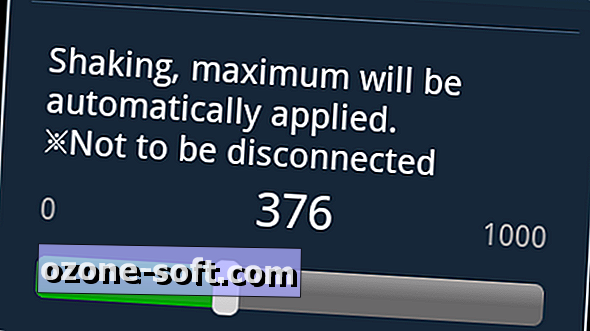







Yorumunuzu Bırakın